ps如何降低透明度 Photoshop如何调整图片的透明度
更新时间:2024-10-05 12:55:50作者:xiaoliu
在Photoshop中调整图片的透明度是一项常见的操作,通常用于制作半透明效果或调整图层的透明度,通过简单的操作,我们可以轻松地降低图片的透明度,让图像看起来更加柔和和自然。在本文中我们将介绍如何利用Photoshop来降低图片的透明度,让您的设计作品更加出彩。让我们一起来看看具体的操作步骤吧!
步骤如下:
1.打开ps,进入它的主界面;
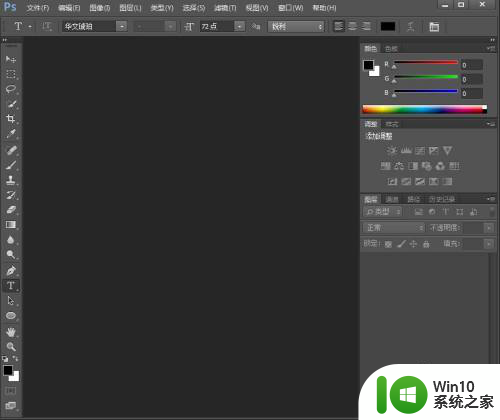
2.将图片添加到ps中;

3.按ctrl+j复制一个图层;
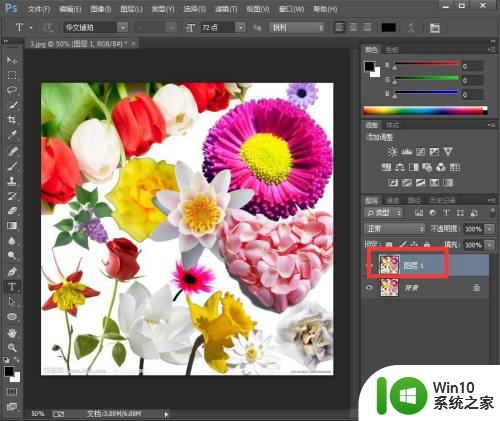
4.点击不透明度旁边的小三角形,向左移动滑鼠。将不透明度的值降低,譬如设为56%;

5.点击背景图层前面的眼睛,将它关闭;

6.可以看到背景图片变淡,我们就降低了图片的不透明度。
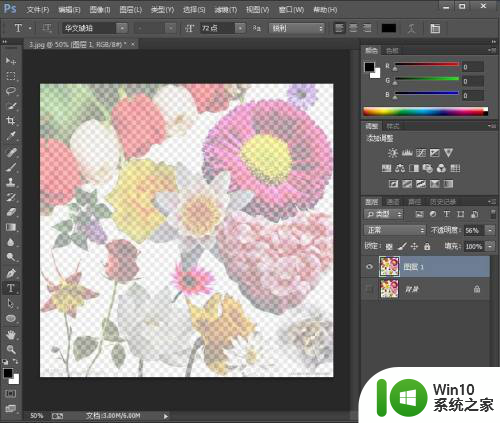
以上就是关于如何降低透明度的全部内容,有出现相同情况的用户可以按照这个方法来解决。
ps如何降低透明度 Photoshop如何调整图片的透明度相关教程
- wps如何调节照片的透明度 wps如何调节照片的透明度
- wps怎么把图片调成透明的 wps图片如何调成透明的
- 怎么让电脑任务栏半透明 如何调节电脑任务栏的透明度
- wps如何将图片设置透明色 wps图片如何设置透明色
- wps如何使图片透明 wps图片透明效果如何实现
- PS如何将图片背景变透明并保存为PNG格式 PS图片编辑教程:快速去除背景并设置透明底色
- word设置图片透明程度的方法 word文档中如何设置图片的透明色
- ps去除半透明水印教程图解 Ps去除半透明水印教程
- win8修改任务栏透明度的方法 win8如何设置任务栏是否透明
- 电脑怎么把任务栏变透明 如何在电脑上设置任务栏透明度
- wps如何弄背景 wps如何调整背景透明度
- wps怎么使用透明度 wps怎么设置形状透明度
- U盘装机提示Error 15:File Not Found怎么解决 U盘装机Error 15怎么解决
- 无线网络手机能连上电脑连不上怎么办 无线网络手机连接电脑失败怎么解决
- 酷我音乐电脑版怎么取消边听歌变缓存 酷我音乐电脑版取消边听歌功能步骤
- 设置电脑ip提示出现了一个意外怎么解决 电脑IP设置出现意外怎么办
电脑教程推荐
- 1 w8系统运行程序提示msg:xxxx.exe–无法找到入口的解决方法 w8系统无法找到入口程序解决方法
- 2 雷电模拟器游戏中心打不开一直加载中怎么解决 雷电模拟器游戏中心无法打开怎么办
- 3 如何使用disk genius调整分区大小c盘 Disk Genius如何调整C盘分区大小
- 4 清除xp系统操作记录保护隐私安全的方法 如何清除Windows XP系统中的操作记录以保护隐私安全
- 5 u盘需要提供管理员权限才能复制到文件夹怎么办 u盘复制文件夹需要管理员权限
- 6 华硕P8H61-M PLUS主板bios设置u盘启动的步骤图解 华硕P8H61-M PLUS主板bios设置u盘启动方法步骤图解
- 7 无法打开这个应用请与你的系统管理员联系怎么办 应用打不开怎么处理
- 8 华擎主板设置bios的方法 华擎主板bios设置教程
- 9 笔记本无法正常启动您的电脑oxc0000001修复方法 笔记本电脑启动错误oxc0000001解决方法
- 10 U盘盘符不显示时打开U盘的技巧 U盘插入电脑后没反应怎么办
win10系统推荐
- 1 番茄家园ghost win10 32位官方最新版下载v2023.12
- 2 萝卜家园ghost win10 32位安装稳定版下载v2023.12
- 3 电脑公司ghost win10 64位专业免激活版v2023.12
- 4 番茄家园ghost win10 32位旗舰破解版v2023.12
- 5 索尼笔记本ghost win10 64位原版正式版v2023.12
- 6 系统之家ghost win10 64位u盘家庭版v2023.12
- 7 电脑公司ghost win10 64位官方破解版v2023.12
- 8 系统之家windows10 64位原版安装版v2023.12
- 9 深度技术ghost win10 64位极速稳定版v2023.12
- 10 雨林木风ghost win10 64位专业旗舰版v2023.12